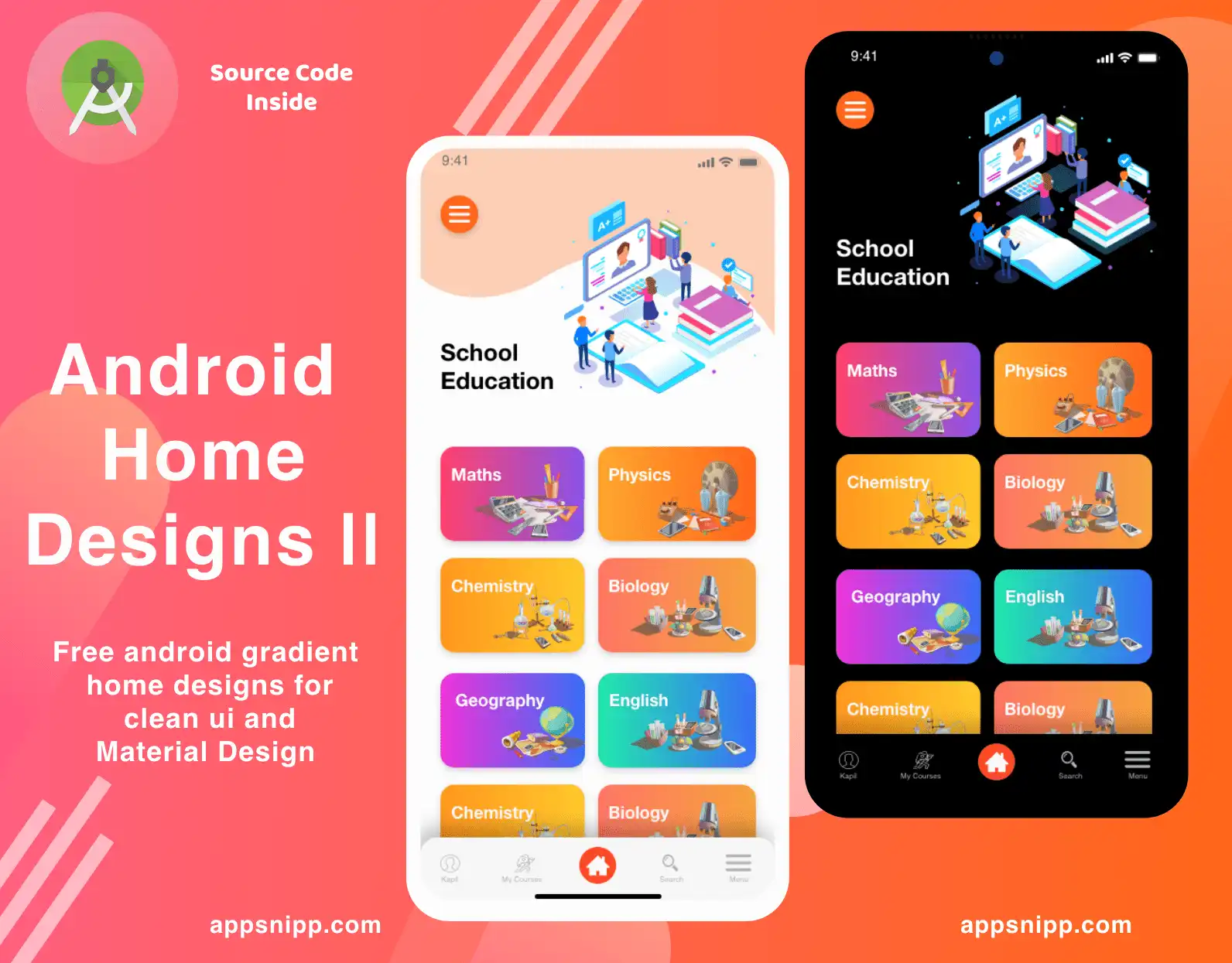غرق در دنیای طراحی UI با فوتوشاپ شوید! این راهنمای جامع، شما را از مبتدی تا حرفهای پیش میبرد. از اصول اولیه تا تکنیکهای پیشرفته، همه چیز را در سایت آقای وب بیاموزید.
مقاله آموزندهای که در حال خواندنش هستید توسط تیم تولید محتوای سایت آقای وب تهیه شده تا شما را به دنیای هیجانانگیز طراحی UI با فوتوشاپ ببرد. اگر طراح تازهکار یا باتجربهای هستید که میخواهید فوتوشاپ را بهعنوان ابزار طراحی UI خود انتخاب کنید، با ما همراه باشید. این سفر یادگیری را از صفر شروع میکنیم و به اعماق تکنیکهای پیشرفته میرویم. پس اگر آمادهاید، بزن بریم!
طراحی UI با فوتوشاپ: جادوی پیکسلها در دستان شما!
در دنیای دیجیتال امروز، رابط کاربری (UI) حکم ویترین مغازه شما را دارد. هرچه ویترین زیباتر و جذابتر باشد، مشتریهای بیشتری به سمت شما جذب میشوند. فوتوشاپ بهعنوان یک ابزار قدرتمند، به شما این امکان را میدهد تا UI هایی خیرهکننده خلق کنید. اما طراحی UI با فوتوشاپ مثل هر هنر دیگری، نیاز به یادگیری و تمرین دارد.
چرا فوتوشاپ برای طراحی UI؟
شاید از خودتان بپرسید، چرا باید از ادوبی فوتوشاپ برای طراحی UI استفاده کنم؟ مگر نرمافزارهای دیگری مثل Adobe XD یا Figma وجود ندارند؟ بله، درست است. اما فوتوشاپ انعطافپذیری بیشتری در طراحی به شما میدهد. امکانات ویرایش تصویر، کار با لایهها، افکتها و براشهای متنوع، فوتوشاپ را به یک ابزار همهکاره برای طراحان UI تبدیل کرده است.
آمادهسازی محیط کار
قبل از شروع طراحی، بهتر است محیط کار خود را در فوتوشاپ آماده کنید. این کار باعث میشود در حین طراحی تمرکز بیشتری داشته باشید و به ابزارها دسترسی آسانتری پیدا کنید.
- تنظیمات اولیه: به منوی
Edit > Preferencesبروید و تنظیمات مربوط بهInterface،PerformanceوUnits & Rulersرا مطابق سلیقه خود تغییر دهید. - نوار ابزار: ابزارهای پرکاربرد مثل
Move Tool،Marquee Tool،Lasso Tool،Pen Tool،Type Tool،Shape ToolوBrush Toolرا در نوار ابزار خود قرار دهید. - پنلها: پنلهای
Layers،History،Color،Character،ParagraphوPropertiesرا باز کنید و در محل مناسبی قرار دهید.
مبانی طراحی UI
تایپوگرافی: انتخاب فونت مناسب، اندازه و فاصله بین حروف و کلمات، میتواند تاثیر زیادی بر خوانایی و زیبایی UI شما داشته باشد. سعی کنید از فونتهای خوانا و متناسب با موضوع طراحی خود استفاده کنید.
رنگ: رنگها میتوانند احساسات مختلفی را در کاربران ایجاد کنند. برای مثال، رنگ آبی حس آرامش، رنگ قرمز حس هیجان و رنگ سبز حس تازگی را منتقل میکند. در انتخاب رنگها به روانشناسی رنگها توجه کنید و سعی کنید از رنگهایی استفاده کنید که با هویت برند شما همخوانی داشته باشند.
Layout (چیدمان): چیدمان عناصر در صفحه، نقش مهمی در تجربه کاربری دارد. سعی کنید از یک چیدمان منظم و ساده استفاده کنید تا کاربر بتواند به راحتی با UI شما تعامل داشته باشد. از فضای سفید (Negative Space) برای جداسازی عناصر و ایجاد تعادل بصری استفاده کنید.
تصاویر و آیکونها: استفاده از تصاویر و آیکونهای باکیفیت میتواند به جذابیت UI شما بیفزاید. اما در استفاده از آنها زیادهروی نکنید. تصاویر و آیکونها باید در خدمت محتوا باشند و به کاربر در درک بهتر اطلاعات کمک کنند.
ابزارهای طراحی UI در فوتوشاپ
Shape Tool: اشکال هندسی در خدمت شما
با استفاده از Shape Tool میتوانید اشکال هندسی مختلفی مثل مستطیل، دایره، بیضی، چندضلعی و خط را ایجاد کنید. این ابزار برای طراحی دکمهها، کادرها و سایر عناصر UI بسیار کاربردی است.
Pen Tool: طراحی مسیرهای دلخواه
Pen Tool به شما امکان میدهد مسیرهای دلخواه خود را رسم کنید. با این ابزار میتوانید آیکونها، لوگوها و اشکال پیچیده را طراحی کنید. کار با Pen Tool نیاز به تمرین دارد، اما پس از تسلط بر آن، میتوانید طرحهای بسیار خلاقانهای ایجاد کنید.
Type Tool: تایپوگرافی حرفهای
Type Tool برای نوشتن متن در طرحهای شما استفاده میشود. با استفاده از این ابزار میتوانید فونت، اندازه، رنگ و سایر ویژگیهای متن را تغییر دهید. همچنین میتوانید از افکتهای مختلفی مثل سایه، Stroke و Bevel & Emboss برای زیباتر کردن متنهای خود استفاده کنید.
Smart Objects: ویرایش هوشمندانه
Smart Objects به شما این امکان را میدهند که یک لایه یا گروه از لایهها را به یک شیء هوشمند تبدیل کنید. این کار باعث میشود بتوانید تغییرات را به صورت غیرمخرب روی شیء اعمال کنید و در صورت نیاز به حالت اولیه برگردید. Smart Objects برای طراحی دکمهها، آیکونها و سایر عناصری که ممکن است در طول پروژه نیاز به ویرایش داشته باشند، بسیار مفید هستند.
مقایسه ابزارهای طراحی UI
امیدوارم این جدول به شما در انتخاب ابزار مناسب برای طراحی UI کمک کند. هر ابزار مزایا و معایب خاص خود را دارد و بهترین ابزار برای شما به نیازها و ترجیحات شما بستگی دارد.
پروژه عملی: طراحی صفحه ورود
حالا که با مبانی و ابزارهای طراحی UI در فوتوشاپ آشنا شدید، وقت آن است که یک پروژه عملی را با هم انجام دهیم. در این پروژه، قصد داریم یک صفحه ورود ساده را طراحی کنیم.
مرحله ۱: ایجاد سند جدید
ابتدا یک سند جدید با ابعاد مناسب برای صفحه ورود ایجاد کنید. میتوانید از ابعاد استاندارد دستگاههای مختلف استفاده کنید یا ابعاد دلخواه خود را وارد کنید.
مرحله ۲: طراحی پسزمینه
برای پسزمینه صفحه ورود میتوانید از یک رنگ ساده، گرادیانت یا تصویر استفاده کنید. در این مثال، ما از یک گرادیانت ساده از رنگ آبی به سفید استفاده میکنیم.
مرحله ۳: طراحی فرم ورود
با استفاده از Shape Tool یک کادر مستطیلی برای فرم ورود ایجاد کنید. سپس با استفاده از Type Tool متنهای “نام کاربری” و “رمز عبور” را در داخل کادر بنویسید. در نهایت، با استفاده از Shape Tool دو کادر متنی برای وارد کردن نام کاربری و رمز عبور ایجاد کنید.
مرحله ۴: طراحی دکمه ورود
با استفاده از Shape Tool یک دکمه مستطیلی برای ورود ایجاد کنید. سپس با استفاده از Type Tool متن “ورود” را روی دکمه بنویسید. میتوانید از افکتهای مختلفی برای زیباتر کردن دکمه استفاده کنید.
مرحله ۵: اضافه کردن جزئیات
در این مرحله میتوانید جزئیات دیگری مثل لوگو، لینکهای فراموشی رمز عبور و ثبتنام را به صفحه ورود اضافه کنید. همچنین میتوانید از آیکونها برای زیباتر کردن فرم ورود استفاده کنید.
مرحله ۶: ذخیره و خروجی گرفتن
پس از اتمام طراحی، میتوانید طرح خود را با فرمتهای مختلفی مثل PNG، JPG یا PSD ذخیره کنید. همچنین میتوانید از طرح خود خروجی بگیرید و آن را در وبسایت یا اپلیکیشن خود استفاده کنید.
نکات پیشرفته در طراحی UI با فوتوشاپ
- استفاده از Grid (شبکهبندی): شبکهبندی به شما کمک میکند تا عناصر را به صورت منظم و دقیق در صفحه چیدمان کنید.
- استفاده از Layer Comps (ترکیبات لایه): Layer Comps به شما امکان میدهد نسخههای مختلفی از طرح خود را ذخیره کنید و بین آنها جابجا شوید.
- استفاده از Smart Filters (فیلترهای هوشمند): Smart Filters به شما این امکان را میدهند که فیلترها را به صورت غیرمخرب روی لایهها اعمال کنید و در صورت نیاز آنها را ویرایش یا حذف کنید.
- استفاده از Actions (اکشنها): Actions به شما امکان میدهد مجموعهای از دستورات را ضبط کنید و آنها را به صورت خودکار روی طرحهای خود اعمال کنید.
سؤالات متداول
آیا میتوانم با استفاده از فوتوشاپ، UI های ریسپانسیو طراحی کنم؟
بله، با استفاده از Artboards میتوانید طرحهای خود را برای دستگاههای مختلف طراحی کنید و آنها را به صورت ریسپانسیو درآورید.
آیا میتوانم از طرحهای UI ساخته شده در فوتوشاپ، در نرمافزارهای دیگری مثل Adobe XD یا Figma استفاده کنم؟
بله، میتوانید طرحهای خود را با فرمت PSD ذخیره کنید و آنها را در نرمافزارهای دیگر باز کنید. اما ممکن است برخی از ویژگیهای خاص فوتوشاپ در نرمافزارهای دیگر پشتیبانی نشوند.
آیا میتوانم از پلاگینها و اکستنشنها برای بهبود تجربه طراحی UI در فوتوشاپ استفاده کنم؟
بله، پلاگینها و اکستنشنهای زیادی برای فوتوشاپ وجود دارند که میتوانند به شما در طراحی UI کمک کنند. برای مثال، پلاگین GuideGuide برای ایجاد Grid (شبکهبندی)، پلاگین CSS3Ps برای تبدیل لایهها به کد CSS و پلاگین PNG Hat برای خروجی گرفتن با فرمت PNG با کیفیت بالا، میتوانند بسیار مفید باشند.
آیا میتوانم از طرحهای UI ساخته شده در فوتوشاپ، در پروژههای واقعی استفاده کنم؟
بله، میتوانید طرحهای خود را به صورت فایلهای تصویری (PNG یا JPG) ذخیره کنید و از آنها در وبسایت یا اپلیکیشن خود استفاده کنید. همچنین میتوانید طرحهای خود را به توسعهدهندگان بدهید تا آنها را به کد تبدیل کنند.
پیشنهاد می شود برای ارتقا خود در این حوزه، مهارت آیکون گرافی را هم کسب کنید.
طراحی UI موبایل با فوتوشاپ: چالشها و راهکارها
طراحی UI برای دستگاههای موبایل با توجه به محدودیت فضا و اندازه صفحه نمایش، چالشهای خاص خود را دارد. در این بخش به برخی از این چالشها و راهکارهای آنها میپردازیم:
محدودیت فضا
در طراحی UI موبایل، باید از فضای موجود به بهترین نحو استفاده کنید. برای این کار میتوانید از عناصر کوچکتر و فشردهتر استفاده کنید، از فضای سفید (Negative Space) برای جداسازی عناصر و ایجاد تعادل بصری استفاده کنید و از تکنیکهای بصری مثل Grid (شبکهبندی) برای سازماندهی محتوا استفاده کنید.
اندازه صفحه نمایش
اندازه صفحه نمایش دستگاههای موبایل بسیار متنوع است. برای اینکه طرح شما در همه دستگاهها به خوبی نمایش داده شود، باید از طراحی ریسپانسیو استفاده کنید. طراحی ریسپانسیو به این معنی است که طرح شما باید بتواند با اندازههای مختلف صفحه نمایش سازگار شود و در همه دستگاهها به خوبی نمایش داده شود.
تعامل لمسی
در طراحی UI موبایل، باید به تعامل لمسی کاربر توجه کنید. دکمهها و سایر عناصر تعاملی باید به اندازه کافی بزرگ باشند تا کاربر بتواند به راحتی آنها را لمس کند. همچنین باید از افکتهای بصری مناسب برای نشان دادن وضعیتهای مختلف دکمهها (مثل حالت عادی، حالت Hover و حالت Active) استفاده کنید.
استفاده از تصاویر با کیفیت
استفاده از تصاویر با کیفیت در طراحی UI موبایل بسیار مهم است. اما باید توجه داشته باشید که تصاویر با حجم بالا میتوانند سرعت بارگذاری صفحه را کاهش دهند. برای جلوگیری از این مشکل، میتوانید از تصاویر بهینهسازی شده برای وب استفاده کنید یا از فرمتهای جدیدتری مثل WebP استفاده کنید.
تست و بهینهسازی
قبل از انتشار طرح UI خود، حتماً آن را در دستگاههای مختلف تست کنید و مطمئن شوید که در همه دستگاهها به خوبی نمایش داده میشود و عملکرد خوبی دارد. همچنین میتوانید از ابزارهای تست آنلاین برای بررسی سرعت بارگذاری و عملکرد طرح خود استفاده کنید.
همچنین در Ui writing ممکن است اشتباهاتی را انجام دهید که پیشنهاید می شود با نباید های Ui writing آشنا شوید:
ترندهای طراحی UI در سال 2024
Minimalism (مینیمالیسم)
مینیمالیسم یکی از ترندهای اصلی طراحی UI در سال 2024 است. در این سبک طراحی، از عناصر ساده و ضروری استفاده میشود و از شلوغی و جزئیات غیرضروری پرهیز میشود. این سبک طراحی به دلیل سادگی و خوانایی بالا، بسیار محبوب است.
Dark Mode (حالت تاریک)
حالت تاریک یکی دیگر از ترندهای محبوب طراحی UI در سال 2024 است. در این حالت، از رنگهای تیره برای پسزمینه و رنگهای روشن برای متن و عناصر دیگر استفاده میشود. حالت تاریک به دلیل کاهش خستگی چشم و صرفهجویی در مصرف باتری، بسیار محبوب است.
Neumorphism (نئومورفیسم)
نئومورفیسم یک سبک طراحی جدید است که در سال 2020 معرفی شد و همچنان در حال رشد است. در این سبک طراحی، از سایهها و برجستگیهای نرم برای ایجاد عمق و بعد در عناصر استفاده میشود. نئومورفیسم به دلیل ظاهر مدرن و جذاب خود، بسیار محبوب است.
3D Illustrations (تصاویر سهبعدی)
تصاویر سهبعدی یکی دیگر از ترندهای جذاب طراحی UI در سال 2024 است. این تصاویر میتوانند به جذابیت بصری UI شما بیفزایند و تجربه کاربری را بهبود ببخشند.
Microinteractions (میکرواینتراکشنها)
میکرواینتراکشنها، انیمیشنها و افکتهای کوچکی هستند که به تعامل کاربر با UI شما پاسخ میدهند. این انیمیشنها میتوانند تجربه کاربری را بهبود ببخشند و به کاربر حس لذت و سرگرمی بدهند.
نتیجهگیری
طراحی UI با فوتوشاپ یک مهارت ارزشمند است که میتواند به شما در پیشرفت شغلی کمک کند. با یادگیری مبانی طراحی UI، تسلط بر ابزارهای فوتوشاپ و تمرین مداوم، میتوانید UI هایی زیبا، کاربردی و جذاب خلق کنید.
سایت آقای وب، بزرگترین وبسایت آموزش طراحی سایت، از همراهی شما تا پایان این مقاله سپاسگزار است. امیدواریم این مقاله برای شما مفید بوده باشد و در طراحی UI های خلاقانه به شما کمک کند.
سایت آقای وب صمیمانه از حمایت شما تا پایان این مقاله تشکر میکند.